win10蓝屏clock_watchdog _timeout如何修复
电脑在使用的时候,都是会遇到各种错误,例如近日就有win10系统用户遇到了蓝屏故障,并提示clock_watchdog _timeout,导致电脑无法正常开机,这要怎么办呢,接下来给大家讲解一下win10蓝屏clock_watchdog _timeout的详细修复方法。
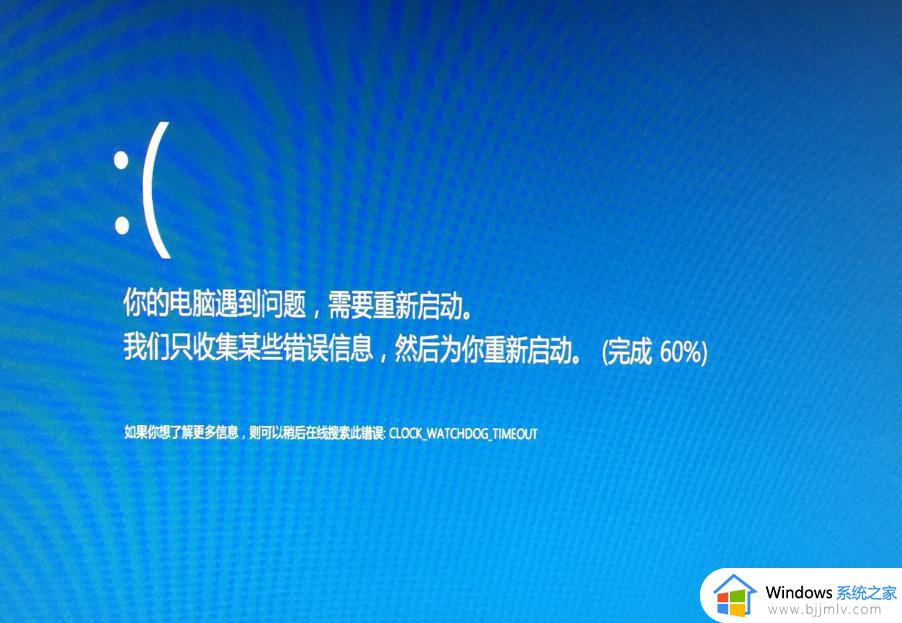
具体解决方法如下:
方法1.使用专业的杀毒软件检测系统,检测完成之后关闭防火墙
1、点击Windows键+ X并选择控制面板。
2、找到Windows防火墙并单击它。
3、按“打开或关闭Windows防火墙”选项。
4、如果需要,请输入您的管理员密码,然后按确定。
5、然后在专用和公用网络上关闭Windows防火墙。
6、单击确定保存更改并关闭所有内容。
7、现在您应该检查这些步骤是否有助于修复CLOCK_WATCHDOG_TIMEOUT。如果没有,请继续进行下一个修复。
方法2.更新驱动程序软件
如果CLOCK_WATCHDOG_TIMEOUT蓝屏的罪魁祸首与驱动程序有关,那么驱动程序更新的安装应该是正确的解决方案。要检查,你应该:
1、右键单击Windows键并选择设备管理器。
2、检查所有设备,找出标有黄色感叹号的设备。3、如果有一些故障的驱动程序,更新所有这些。为此,右键单击驱动程序并选择更新驱动程序软件。不幸的是,通过设备管理器自动更新驱动程序往往失败因此,我们强烈建议您安装驱动程序更新,并安装最新的驱动程序。
方法3.运行可用的BIOS更新
如果CLOCK_WATCHDOG_TIMEOUT错误是由错误的BIOS设置触发的,我们强烈建议您安装所有可用的BIOS更新。
1、单击赢键+ R,键入msinfo32,然后按Enter键。
2、选择系统摘要并找到您的BIOS版本。确保你记得你的BIOS的类型。
3、之后,导航到您的电脑/笔记本电脑主板制造商的官方网站,并检查是否有更新版本的BIOS类型可用。如果是,请下载并运行其.exe文件。
4、最后,重新启动您的电脑。
上面为大家讲述的便是win10蓝屏clock_watchdog _timeout的详细解决方法,有碰到一样情况的用户们可以学习上面的方法步骤来进行解决吧。
win10蓝屏clock_watchdog _timeout如何修复相关教程
- win10电脑0xc000000d蓝屏怎么办 如何修复win10 0xc000000d蓝屏
- tcpip.sys蓝屏win10怎么办 win10 tcpip.sys蓝屏无法开机如何修复
- win10安全模式下修复蓝屏怎么办 win10如何在安全模式中修复蓝屏
- iastorafs.sys蓝屏win10无法启动怎么办 win10开机蓝屏iastorafs.sys修复方法
- win10电脑蓝屏怎么修复 win10蓝屏最佳解决方法
- win10电脑蓝屏显示0x0000098怎么解决 win10蓝屏0x0000098的修复方法
- 刚装好的win10就蓝屏怎么办 新装的win10总是蓝屏修复方法
- win10总是蓝屏重启怎么办 win10老是蓝屏重启修复方法
- win10打印时出现蓝屏怎么办 win10一点打印就蓝屏修复方法
- win10用一会就蓝屏怎么办 win10用一段时间就蓝屏怎么修复
- win10如何看是否激活成功?怎么看win10是否激活状态
- win10怎么调语言设置 win10语言设置教程
- win10如何开启数据执行保护模式 win10怎么打开数据执行保护功能
- windows10怎么改文件属性 win10如何修改文件属性
- win10网络适配器驱动未检测到怎么办 win10未检测网络适配器的驱动程序处理方法
- win10的快速启动关闭设置方法 win10系统的快速启动怎么关闭
热门推荐
win10系统教程推荐
- 1 windows10怎么改名字 如何更改Windows10用户名
- 2 win10如何扩大c盘容量 win10怎么扩大c盘空间
- 3 windows10怎么改壁纸 更改win10桌面背景的步骤
- 4 win10显示扬声器未接入设备怎么办 win10电脑显示扬声器未接入处理方法
- 5 win10新建文件夹不见了怎么办 win10系统新建文件夹没有处理方法
- 6 windows10怎么不让电脑锁屏 win10系统如何彻底关掉自动锁屏
- 7 win10无线投屏搜索不到电视怎么办 win10无线投屏搜索不到电视如何处理
- 8 win10怎么备份磁盘的所有东西?win10如何备份磁盘文件数据
- 9 win10怎么把麦克风声音调大 win10如何把麦克风音量调大
- 10 win10看硬盘信息怎么查询 win10在哪里看硬盘信息
win10系统推荐